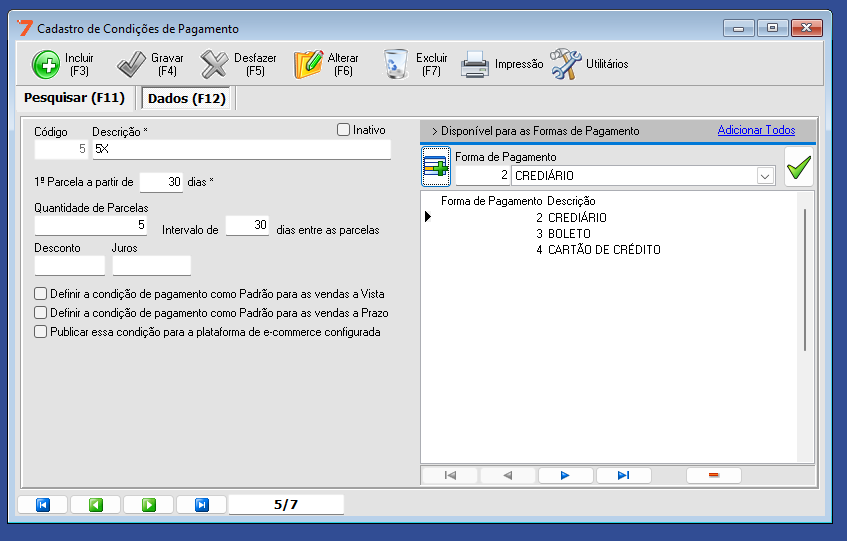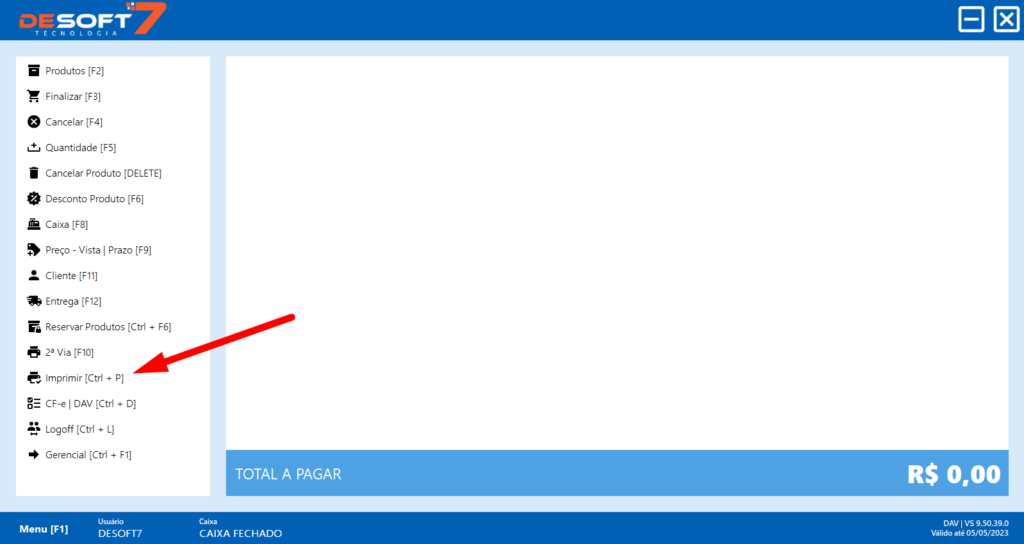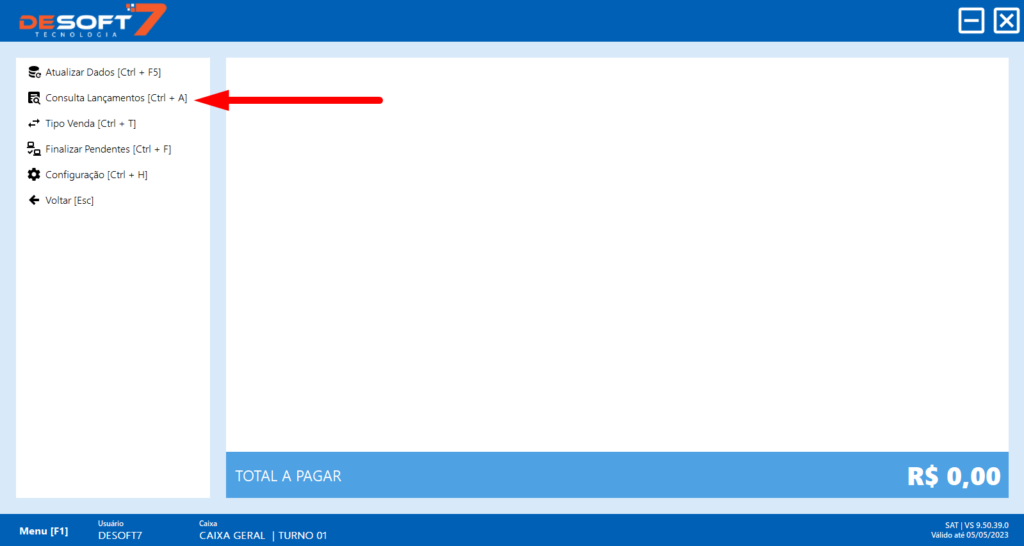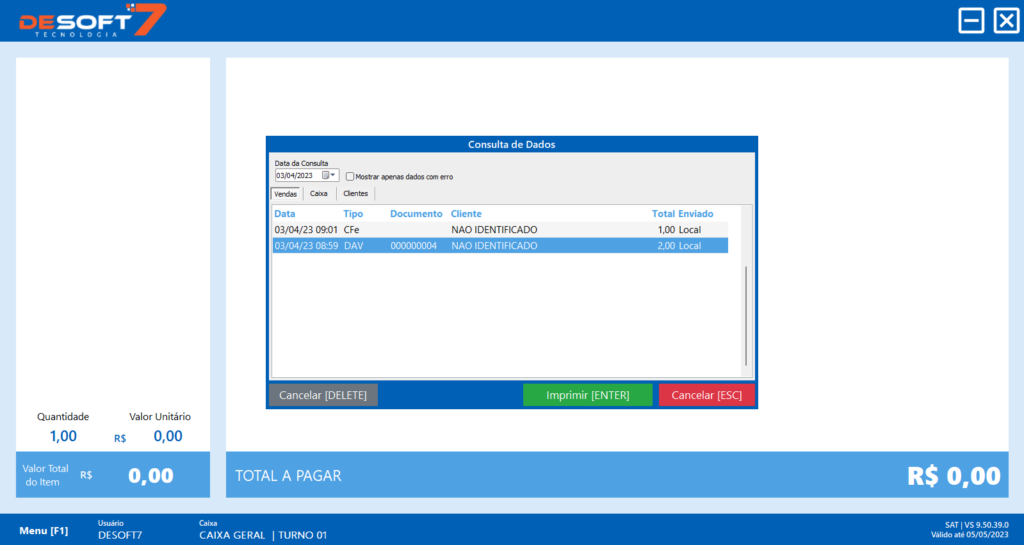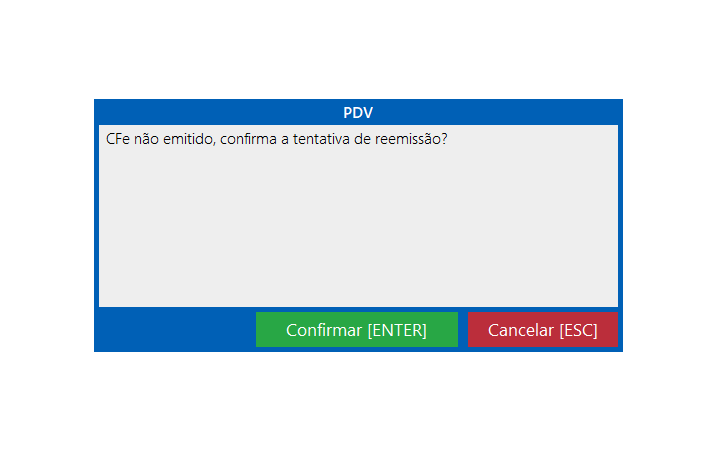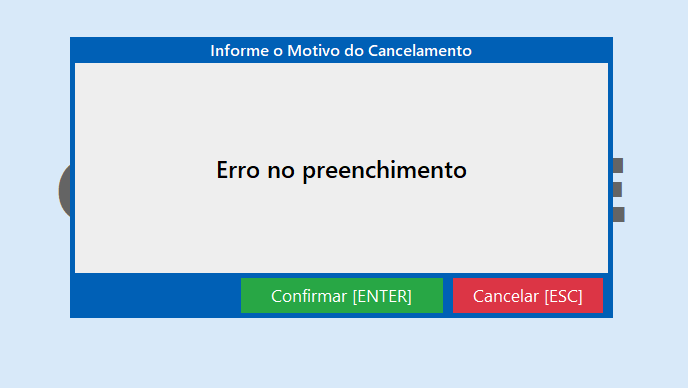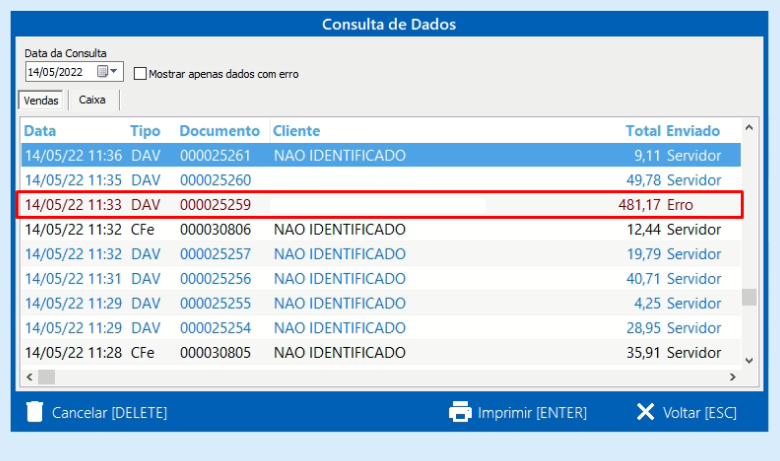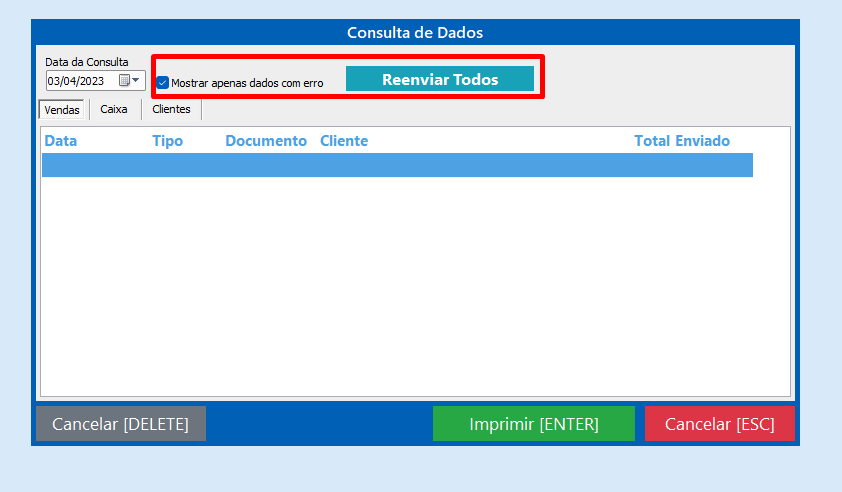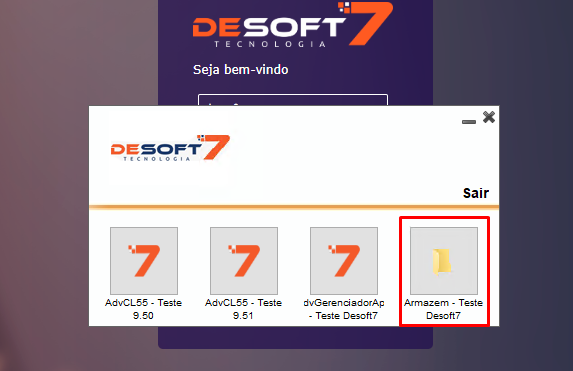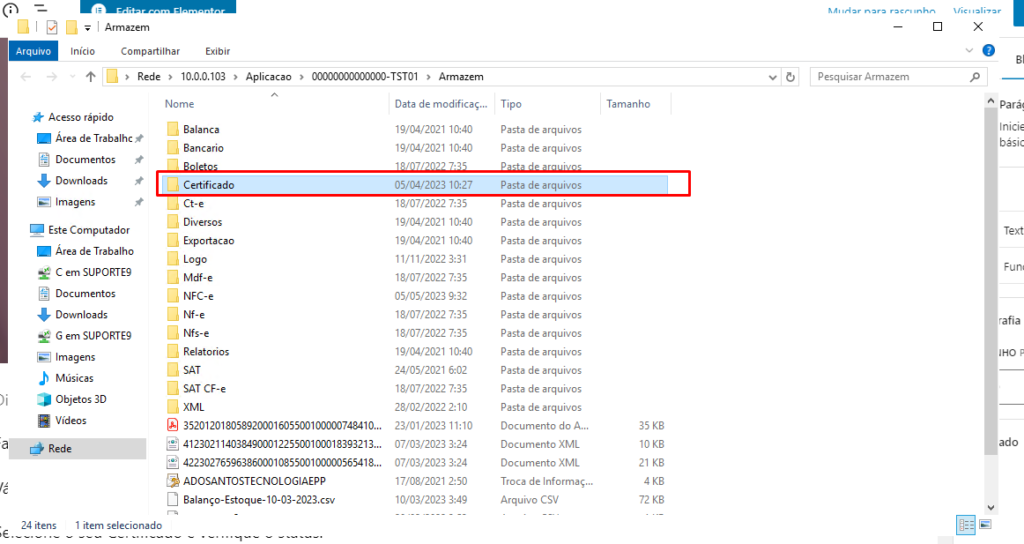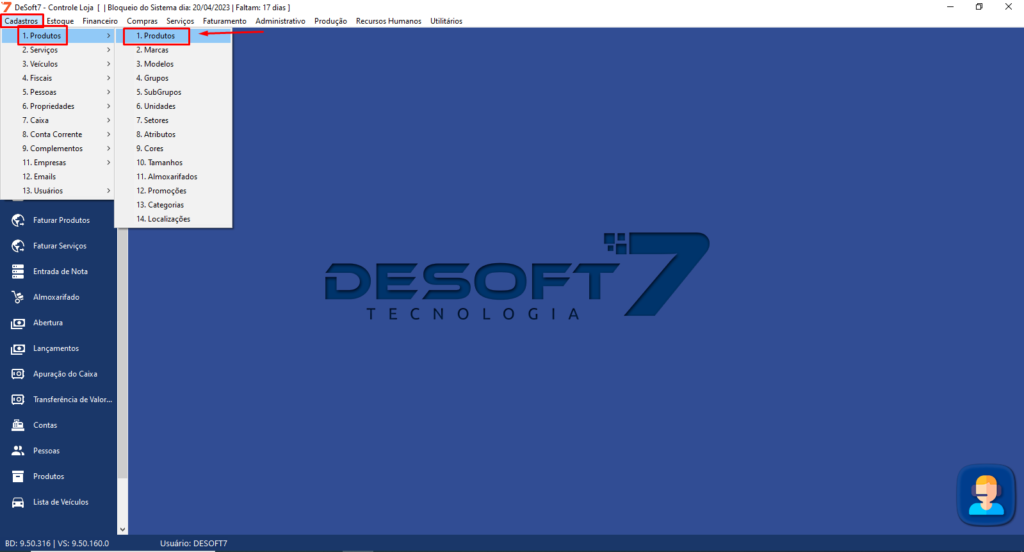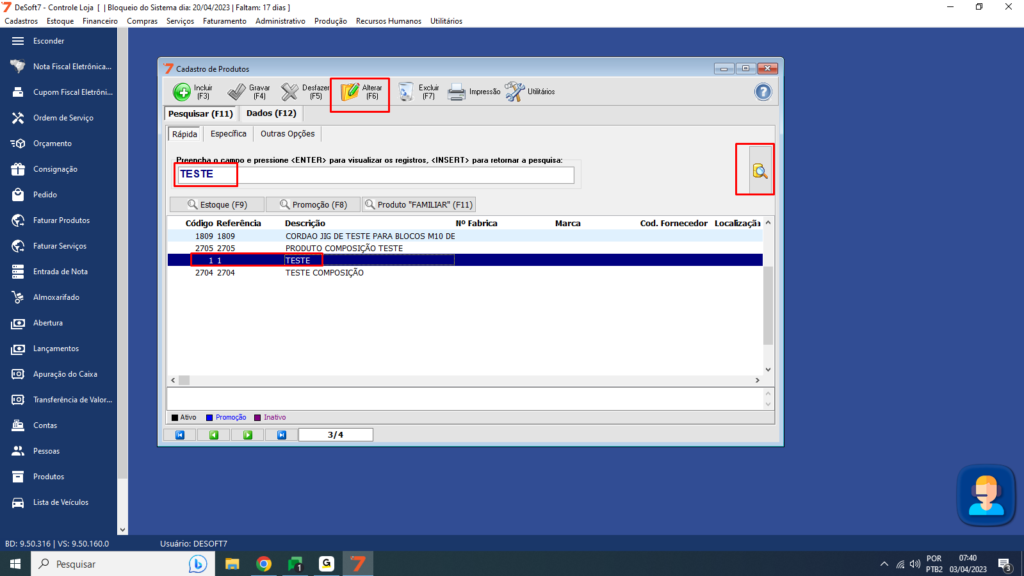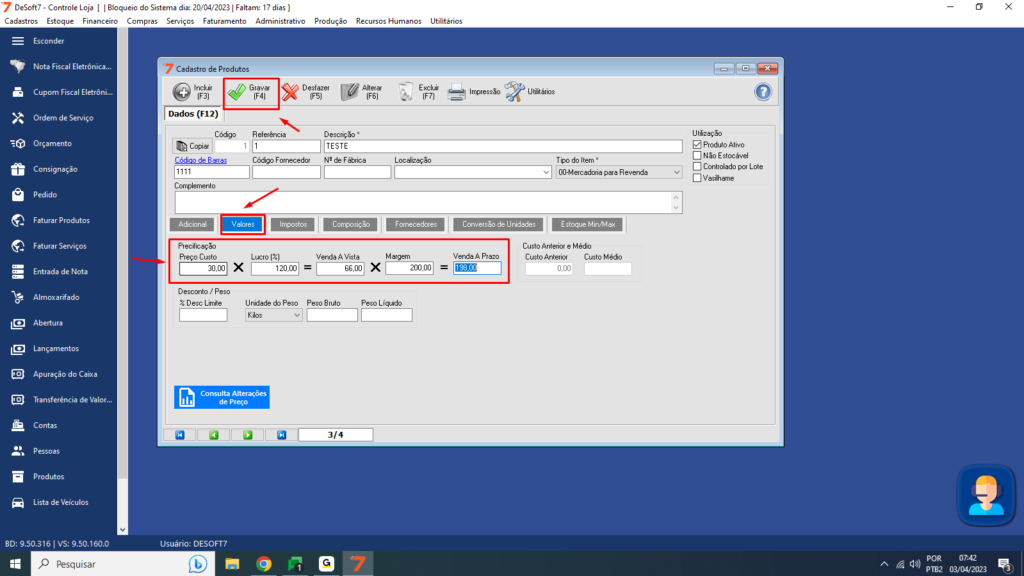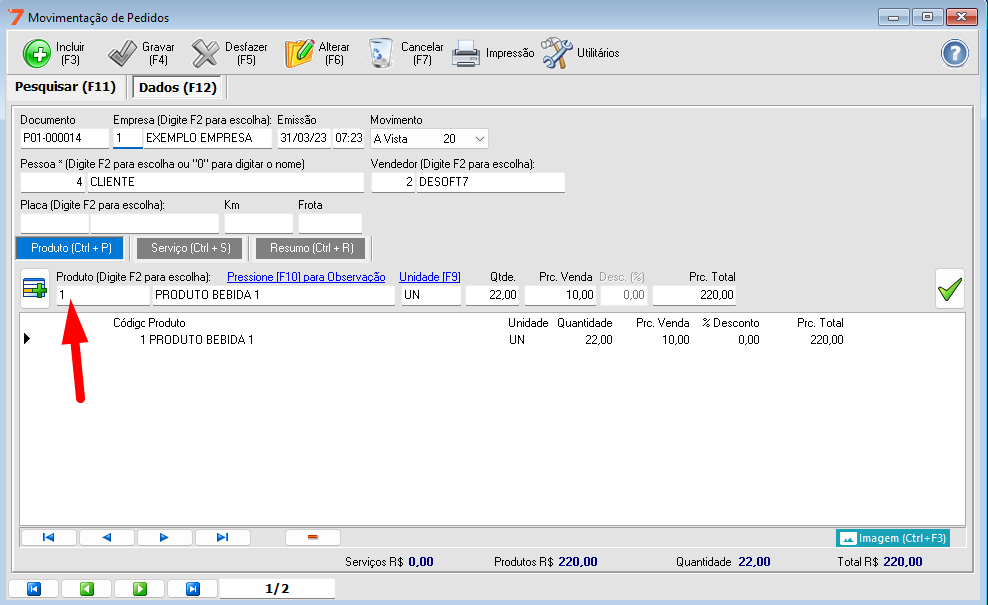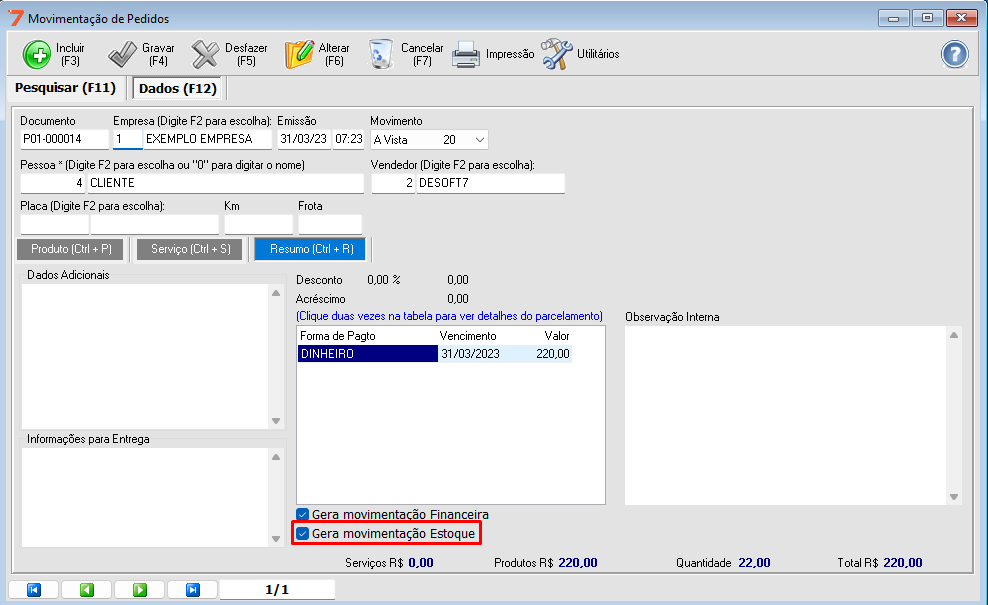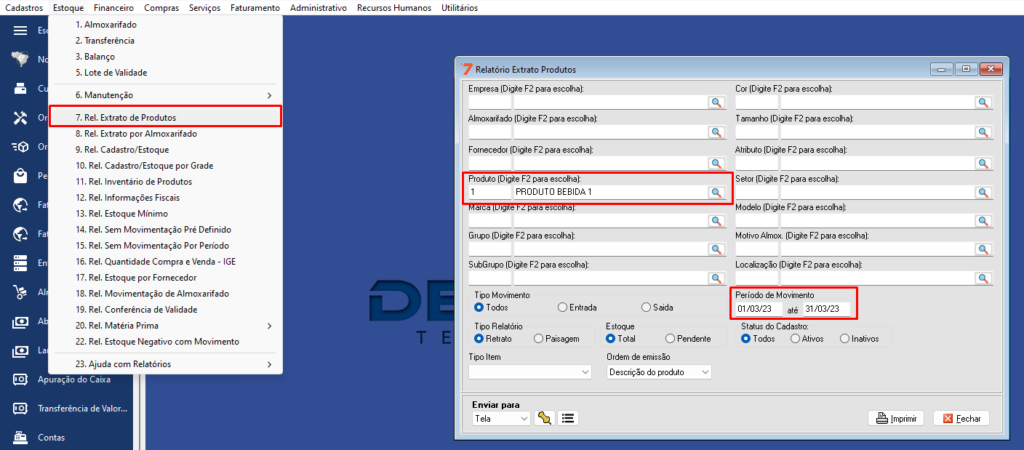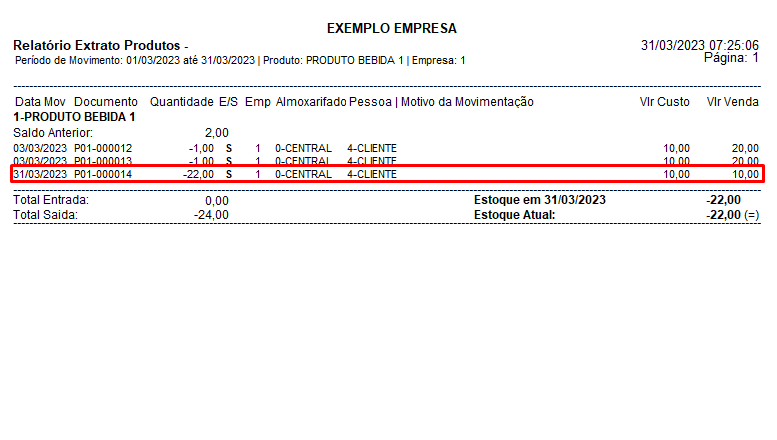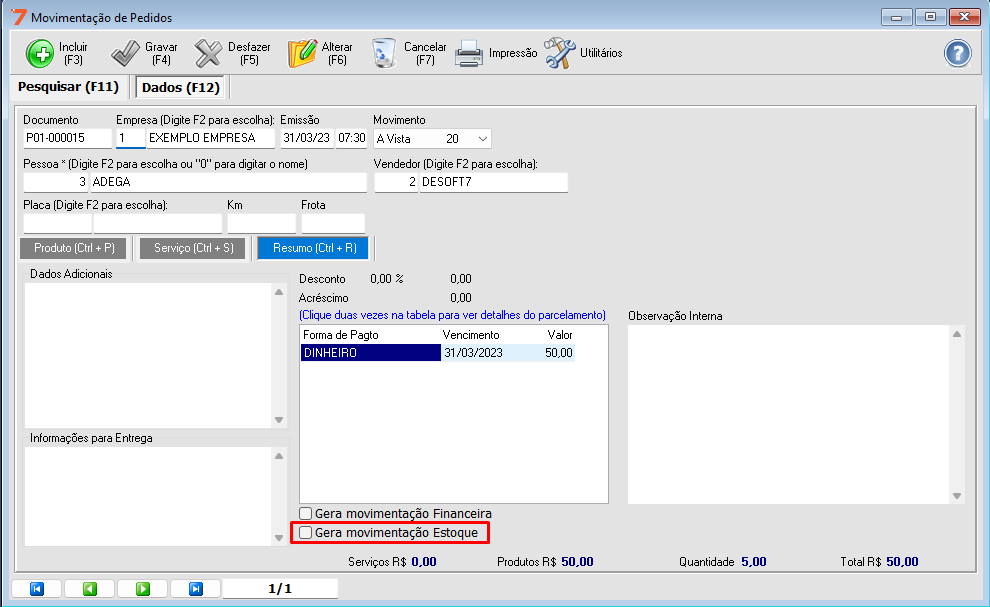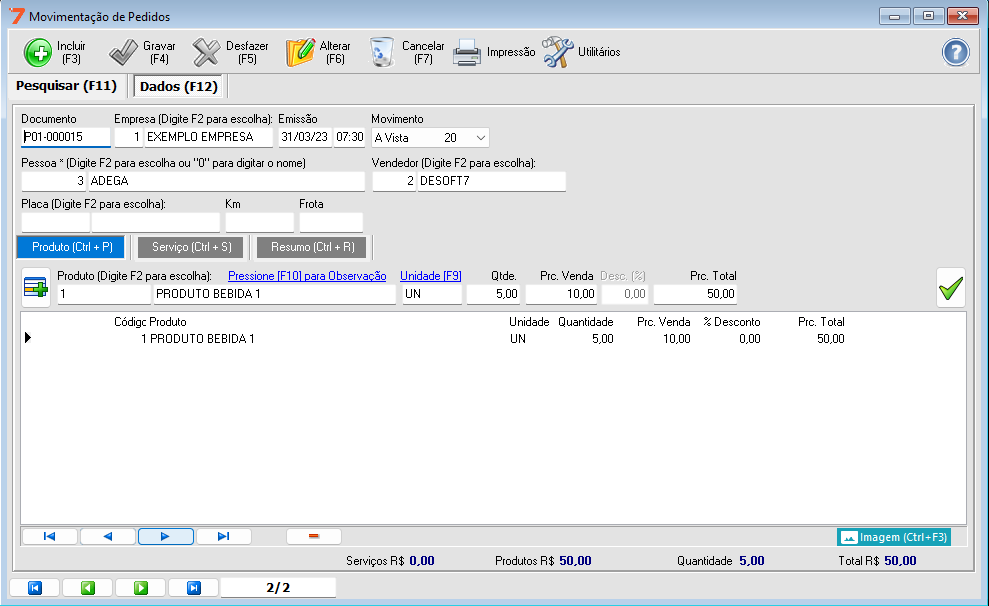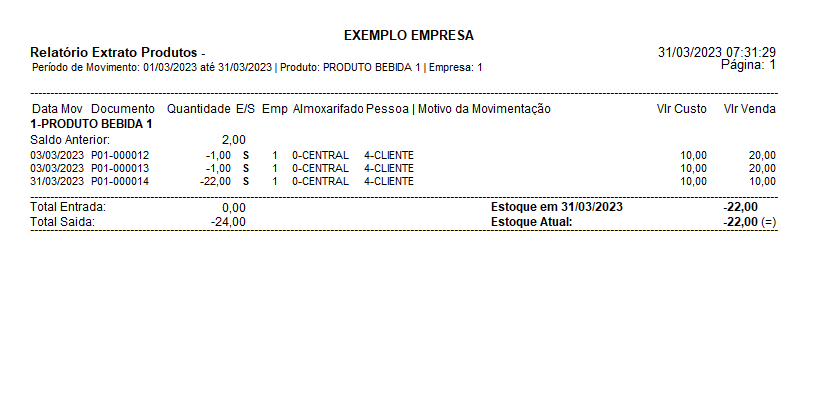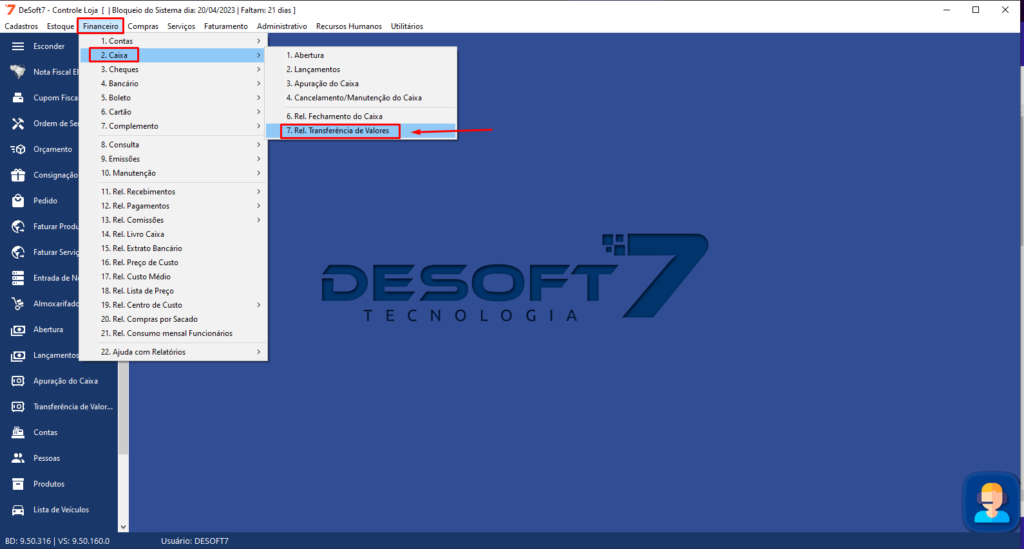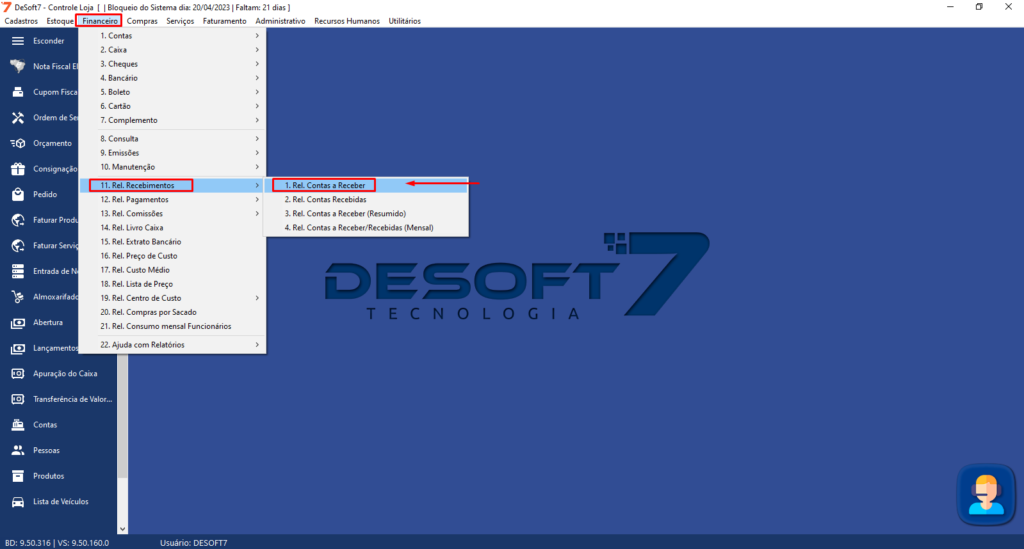Como cadastrar novas condições de pagamento?
Nesse artigo iremos aprender como cadastrar condições de pagamento e ver o que pode ser mudado de acordo com a necessidade.
1º Passo: Ir até o menu de Cadastros > 7.Caixa > 4. Condição de Pagamento:
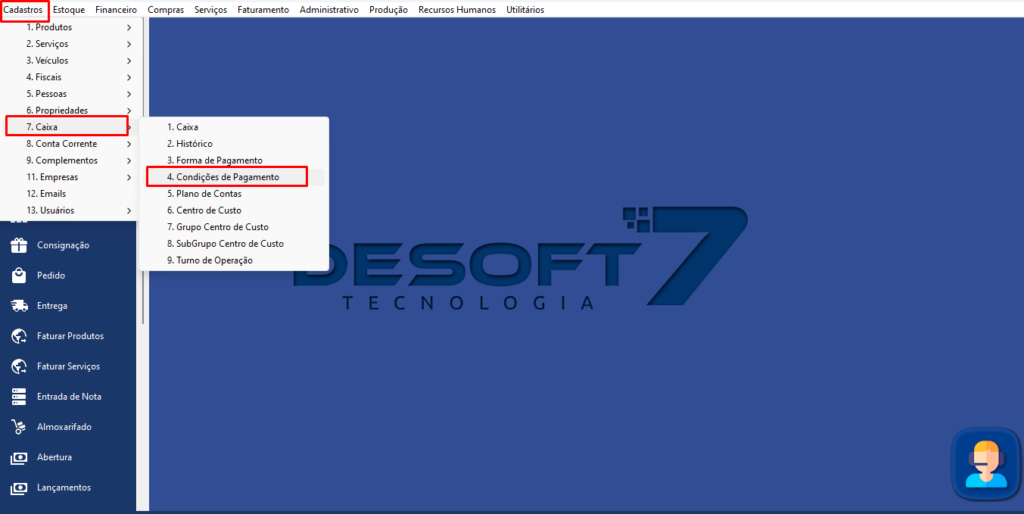
2º Clique no botão de Incluir(F3) :
Abaixo segue um exemplo de condição de pagamento para 5 vezes, com a primeira parcela para daqui 30 dias e intervalo entre cada parcela de 30 dias também, que é o padrão além de ficar disponível para formas de pagamento código 2, 3 e 4: